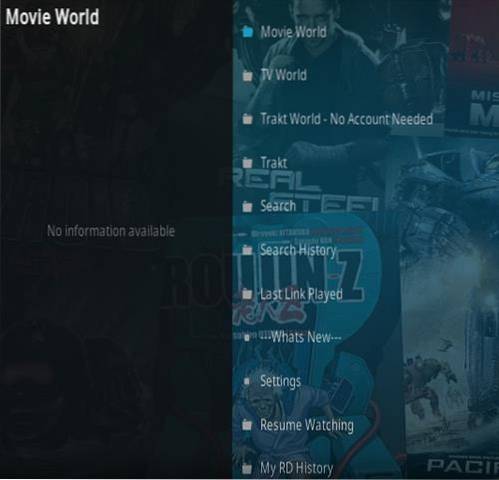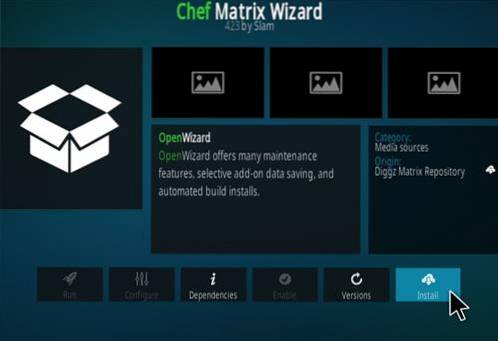In diesem Handbuch werde ich Sie durch die Schritte zur Installation der Live Lounge auf FireStick führen. Live Lounge ist eine Mehrzweck-Streaming-App für Filme, Shows, Live-TV, Sport und mehr. Es wird von FireStick, Fire TV Cube, Fire TV Stick 4K und sogar einigen älteren Fire TV-Geräten unterstützt.
Die Live Lounge FireStick-App bietet Ihnen eine Vielzahl von Streaming-Optionen an einem Ort. Egal, ob Sie On-Demand-Streams ansehen oder Live-TV-Streams hören möchten, diese App bietet alles. In der Live Lounge gibt es auch einen Bereich für Live-Sport und Erwachsene. Zusätzlich gibt es eine spezielle Kategorie für Fireplace-Videos, nur für den Fall, dass Sie etwas suchen, das Sie beruhigt.
Update: Live Lounge ist derzeit nicht verfügbar. Sie können andere Live-TV-Apps auf unserer Liste ausprobieren.
Da die App einfaches Streaming und einen riesigen Katalog an Inhalten bietet, habe ich sie in unsere Liste der besten Apps für FireStick aufgenommen.
Die App funktioniert größtenteils einwandfrei mit der FireStick-Fernbedienung. Möglicherweise müssen Sie jedoch die Maus umschalten, um auf bestimmte Abschnitte zuzugreifen, z. B. auf die Menüoption. Möglicherweise müssen Sie sogar die Maus umschalten, um den Fortschrittsbalken während der Wiedergabe aufzurufen.
So installieren Sie Live Lounge APK auf FireStick
Lassen Sie uns diesen Installationsprozess in zwei einfache Teile aufteilen, die nicht nur leicht zu befolgen sind, sondern auch das Ganze besser organisieren. Folgendes werden wir tun:
Teil 1: Apps aus unbekannten Quellen zulassen
Teil 2: Live Lounge APK auf FireStick herunterladen und installieren
Beide Teile sind wichtig, damit Live Lounge auf Ihren FireStick gestreamt werden kann. Lass uns anfangen.
Lesen: So installieren und verwenden Sie VPN auf FireStick
Teil 1: Apps aus unbekannten Quellen zulassen
Alle Android-Systeme (Mobilgeräte, Tablets oder Fernseher) verfügen über ein Standardsicherheitsdesign, mit dem Sie die Apps nicht von den Quellen herunterladen können, die sie als "Unbekannt" betrachten. Mit einfachen Worten, alles, was von außerhalb des offiziellen App Stores kommt, ist unbekannt.
Diese Einschränkung kann umgangen werden, sodass Sie die Apps von Drittanbietern installieren können. So geht's auf Ihrem FireStick:
1- Bleiben Sie nach dem Starten Ihres FireSticks im Hauptfenster / Startbildschirm
2- Drücken Sie nun die Navigationstaste nach oben, um die Menüleiste oben hervorzuheben. Drücken Sie nun wiederholt die rechte Navigationstaste bis die Einstellungen ist ausgewählt
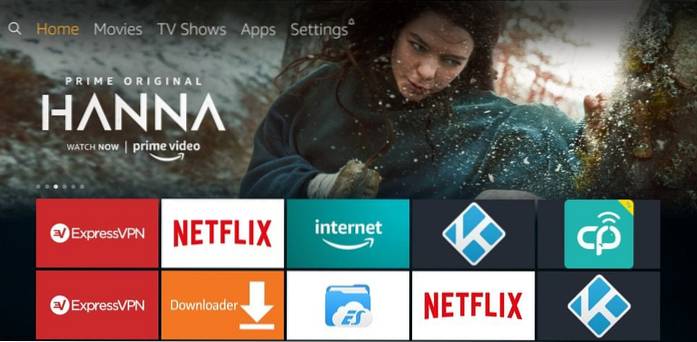
3- Drücken Sie nun einmal die Abwärtstaste und anschließend die rechte Navigationstaste mehrmals, bis Sie ausgewählt haben Mein Feuerfernseher. Klicken Sie nun auf diese Option
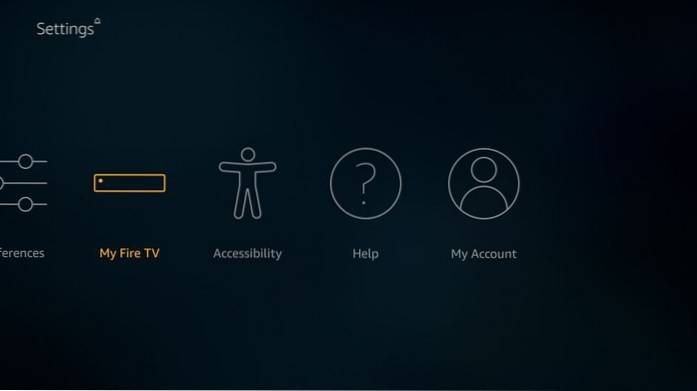
4- Weiter öffnen Entwickleroptionen auf dem folgenden Fenster
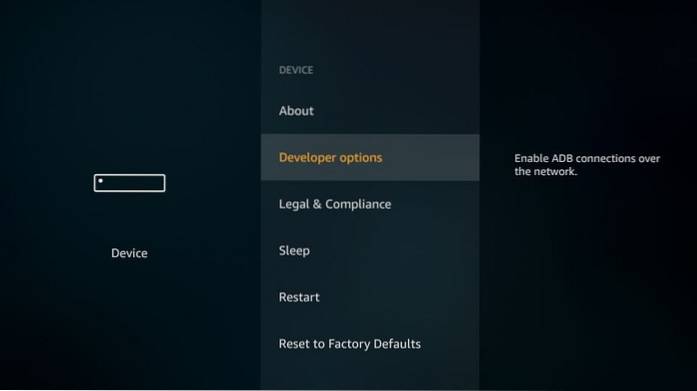
5- Klicken Sie auf die Option Apps aus unbekannten Quellen wenn Sie es "AUS" finden
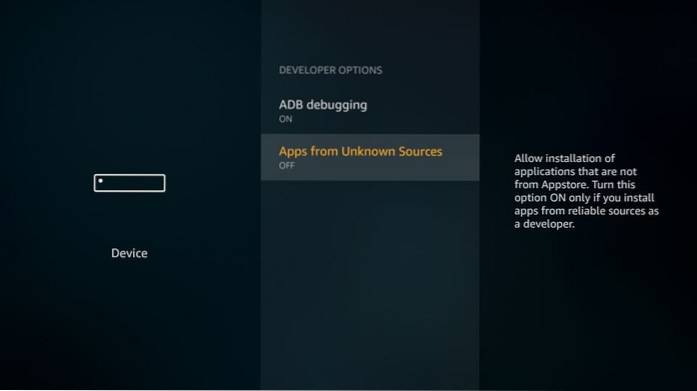
6- Klicken Sie auf Anschalten und bestätigen Sie, dass Sie Apps von unbekannten Quellen aktiviert lassen möchten
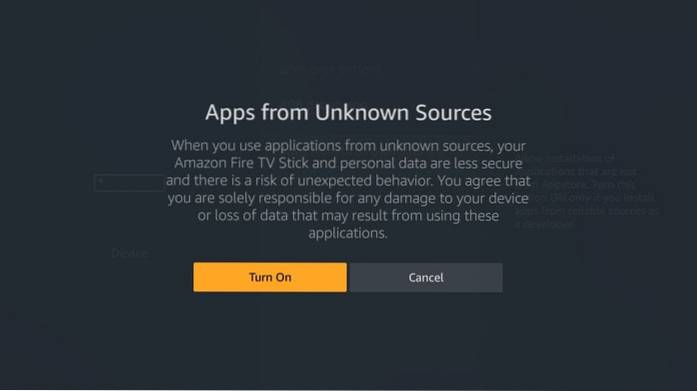
Auf diese Weise können Sie Apps von Drittanbietern auf FireStick installieren, einschließlich Live Lounge APK.
Teil 2: Installationsschritte
Führen Sie die folgenden Schritte aus und installieren Sie Live Lounge APK auf Ihrem FireStick-Gerät:
1- Installieren Sie die Downloader-App auf Ihrem Gerät
Sie benötigen diese App, um die Live Lounge APK auf FireStick von der Seite zu laden. Sie können dies nicht direkt über einen Browser tun. Diese App ist kostenlos und im Amazon Store erhältlich. Laden Sie es mithilfe der Suchfunktion im Startfenster von FireStick herunter (obere linke Ecke).
2- Öffnen Sie die Downloader-App. Drücke den die Einstellungen Registerkarte auf der linken Seite. Stellen Sie auf der rechten Seite sicher Aktivieren Sie Javascript Option ist 'aktiviert'
Wenn es deaktiviert ist, klicken Sie darauf, um es zu aktivieren. Wenn Sie zur Meldung "JavaScript-Warnung" aufgefordert werden, klicken Sie auf "Ja".
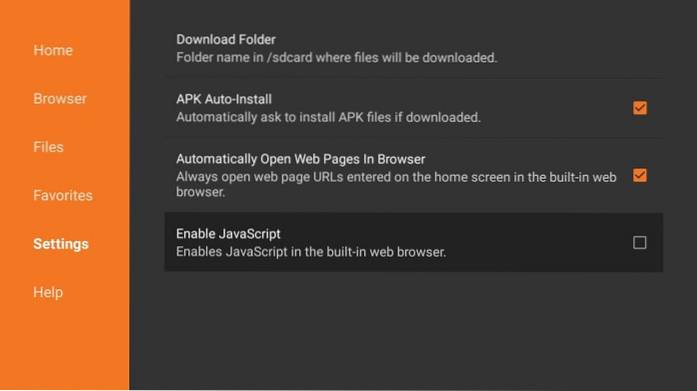
3- Klicken Sie nun auf Zuhause Registerkarte im linken Bereich (die erste Registerkarte). Im rechten Bereich des Fensters sollte ein Textfeld zur Eingabe der Quell-URL angezeigt werden. Klicken Sie auf dieses Feld
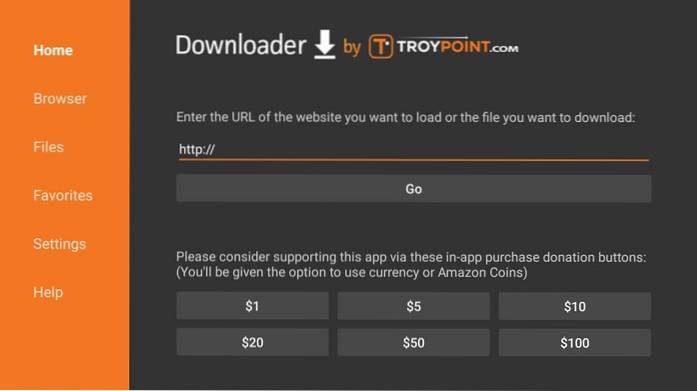
4- Geben Sie über die Bildschirmtastatur diesen Link ein: http://livelounge.me/livelounge
Klicken GEHEN oder drücken Sie einfach die Play / Pause-Taste auf Ihrer FireStick-Fernbedienung
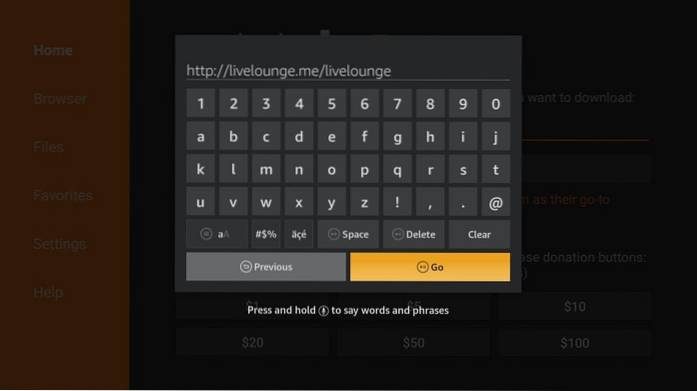
5- Der Downloader stellt zuerst eine Verbindung zum Server her
Die Live Lounge APK wird auf Ihr FireStick-Gerät heruntergeladen. Abhängig von Ihrer Netzwerkgeschwindigkeit kann dies einige Minuten dauern
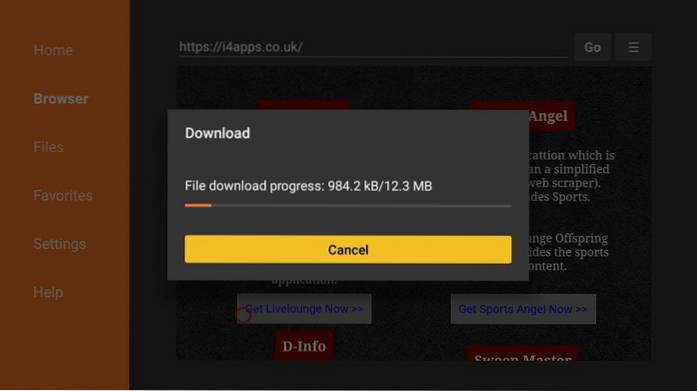
6- Wenn der Download abgeschlossen ist, werden Sie aufgefordert, die App zu installieren. Fahren Sie fort und klicken Sie Installieren
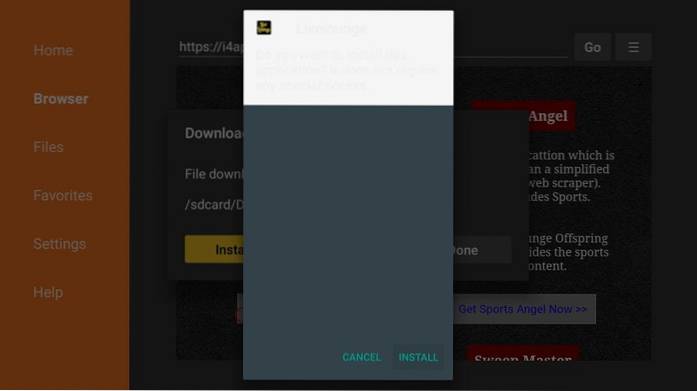
7- Warten Sie, während die Live Lounge APK installiert ist. Es sollte nicht länger als eine Minute dauern
8- App installiert Die Benachrichtigung bestätigt, dass die App tatsächlich installiert wurde
Wenn Sie klicken Öffnen Die Live Lounge App wird sofort gestartet
Das machen wir nicht. Wir werden klicken Erledigt zur Zeit
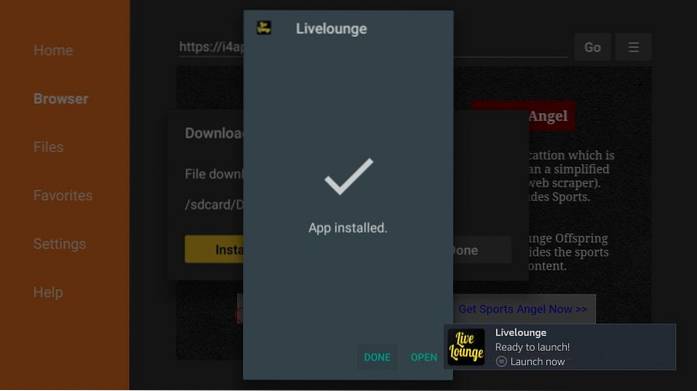
9- Fahren Sie fort und klicken Sie Löschen an dieser Eingabeaufforderung. Wir löschen die Live Lounge APK. Die App ist jetzt installiert. Die Datei wird nicht mehr benötigt. Es ist gut, weiterhin Platz auf FireStick zu sparen.
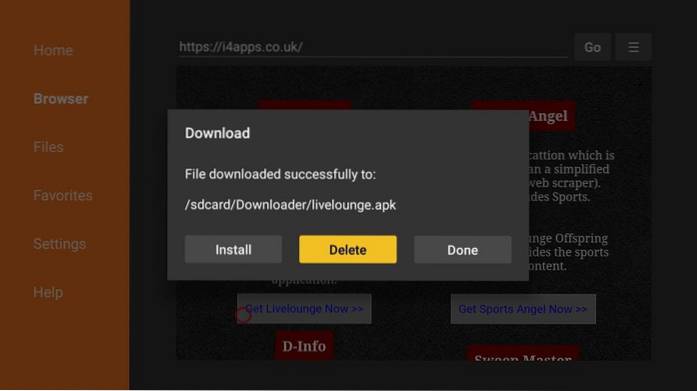
10- Klicken Sie auf Löschen nochmal
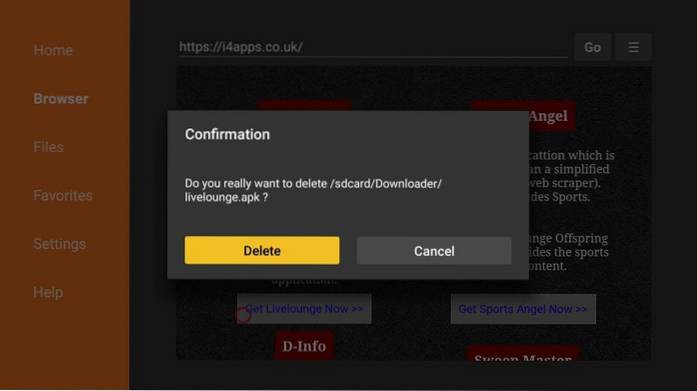
Großartig! Sie haben Live Lounge APK auf FireStick installiert. Im nächsten Abschnitt geben wir einen kurzen Überblick über die App. Wir lernen auch verschiedene Methoden, um auf die App zuzugreifen.
So verwenden Sie Live Lounge APK auf FireStick: Ein kurzer Überblick
Die erste Sache - Wie greife ich auf die Live Lounge auf FireStick zu??
Einige Apps werden nach der Installation sofort im FireStick-Startfenster angezeigt. Einige nicht. Sie können über den genannten Abschnitt auf Ihre installierten Apps zugreifen Ihre Apps & Kanäle. Es gibt mehrere Möglichkeiten, dorthin zu gelangen:
1 # Halten Sie die Taste gedrückt Zuhause Taste auf der Amazon FireStick-Fernbedienung für ca. 5 Sekunden. Klicken Sie in der Popup-Anzeige auf Apps oder
2 # Wenn Sie sich im FireStick-Startfenster befinden, drücken Sie die Abwärtstaste auf der Fernbedienung und wählen Sie die aus Deine Apps & Channel Reihe. Gehen Sie nun entweder ganz nach links oder nach rechts und klicken Sie Alles sehen
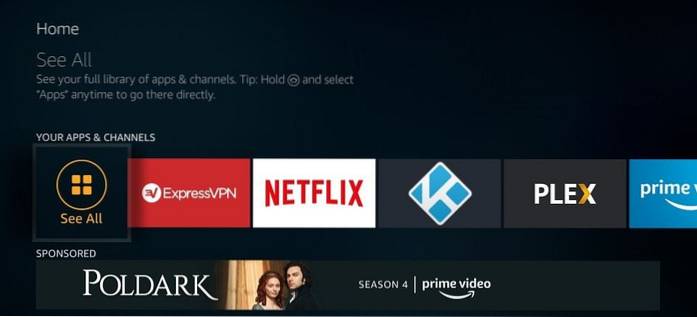
In diesem Abschnitt finden Sie alle installierten und Cloud-Apps. Scrollen Sie nach unten, wo Sie das Live Lounge-Symbol sehen. Klicken Sie darauf, um die App zu öffnen.
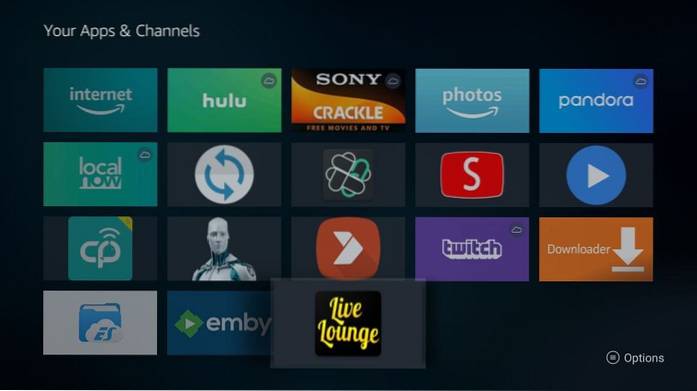
Wenn Sie das App-Symbol in das Startfenster verschieben möchten, drücken Sie die Menütaste auf der Fernbedienung (mit drei horizontalen Linien). Wenn das kleine Popup in der unteren rechten Ecke Ihres Fernsehgeräts angezeigt wird, klicken Sie entweder Nach vorne gehen oder Bewegung. Legen Sie das App-Symbol irgendwo in den ersten beiden Zeilen ab.
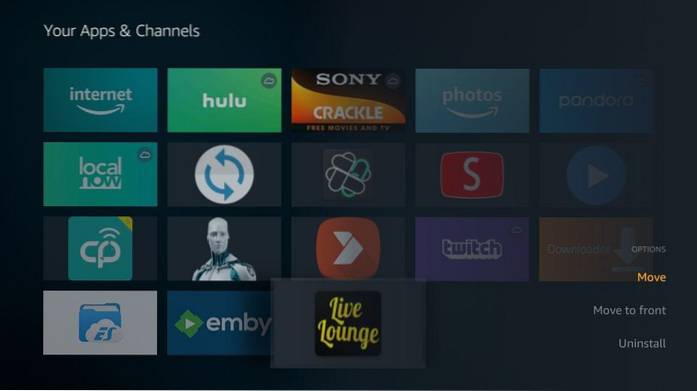
Hier ist der Hauptbildschirm der Live Lounge APK auf FireStick:
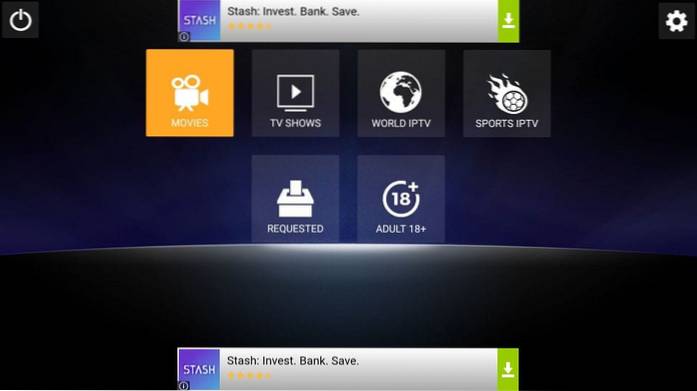
Während ich schreibe, bietet die App sechs Streaming-Kategorien:
- Fernsehshows
- Filme
- Sport IPTV
- Welt IPTV
- Angefordert
- Erwachsener 18+
Die Live Lounge ist größtenteils fernbedienungsfreundlich. Obwohl die Navigation etwas unregelmäßig werden kann und Sie die Mouse Toggle-App verwenden möchten.
Sie können die App-Einstellungen auch erkunden, indem Sie auf das Zahnradsymbol in der oberen rechten Ecke klicken
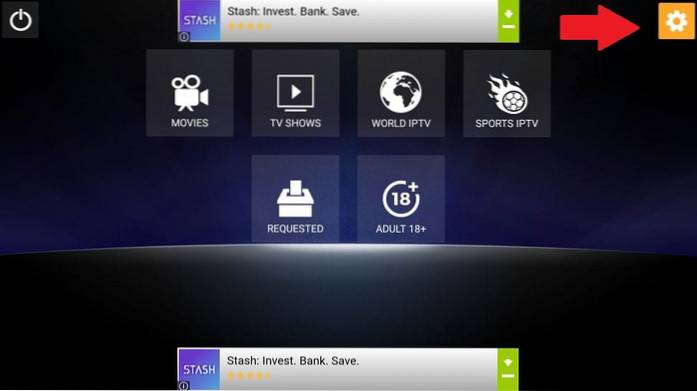
Hier sind die verschiedenen Optionen
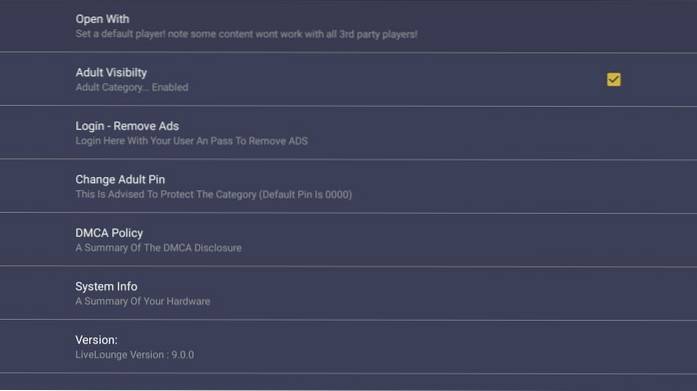
Ihr FireStick / Fire TV ist jetzt bereit, Ihre Lieblingsinhalte zu streamen. Bevor Sie jedoch beginnen, möchte ich Sie warnen, dass alles, was Sie online streamen, für Ihren ISP und Ihre Regierung sichtbar ist. Das bedeutet, dass Sie durch das Streamen von kostenlosen Filmen, TV-Shows und Sport in rechtliche Schwierigkeiten geraten können.
Zum Glück gibt es eine kinderleichte Möglichkeit, alle Ihre Streaming-Aktivitäten vor Ihrem ISP und der Regierung zu verbergen. Sie benötigen lediglich ein gutes VPN für Fire Stick. Ein VPN maskiert Ihre ursprüngliche IP und hilft Ihnen dabei, Online-Überwachung, ISP-Drosselung und geografische Einschränkungen von Inhalten zu umgehen.
Ich persönlich benutze und empfehle ExpressVPN, Das ist das schnellste und sicherste VPN. Es ist mit allen Arten von Streaming-Apps kompatibel und lässt sich sehr einfach auf Fire TV / Stick installieren.
Wir ermutigen nicht zur Verletzung der Urheberrechtsgesetze. Aber was ist, wenn Sie unbeabsichtigt Inhalte von einer illegitimen Quelle streamen? Es ist nicht immer einfach, den Unterschied zwischen einer legitimen und einer illegalen Quelle zu erkennen.
Bevor Sie mit dem Streaming auf Ihrem Fire Stick / Fire TV beginnen, sehen wir uns an, wie Sie ExpressVPN verwenden, um Ihre Streaming-Aktivitäten vor neugierigen Blicken zu schützen.
Schritt 1: Abonnieren Sie ExpressVPN HIER. Es wird mit einer 30-tägigen Geld-zurück-Garantie geliefert. Das heißt, Sie können es in den ersten 30 Tagen frei verwenden. Wenn Sie mit der Leistung nicht zufrieden sind (was höchst unwahrscheinlich ist), können Sie die volle Rückerstattung beantragen.
Schritt 2: Schalten Sie Ihren Fire TV / Stick ein und gehen Sie zur Option „Suchen“ ganz links. Geben Sie nun "Expressvpn" (ohne Anführungszeichen) in die Suchleiste ein und wählen Sie ExpressVPN aus, wenn es in den Suchergebnissen angezeigt wird

Schritt 3: Klicken Sie auf "Download", um die ExpressVPN-App für Fire TV / Stick zu installieren.
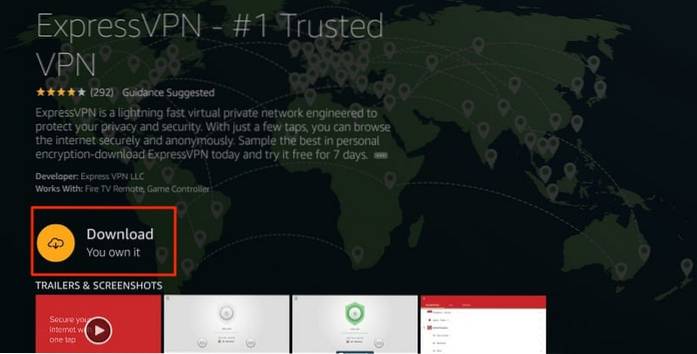
Schritt 4: Öffnen Sie die App und geben Sie Ihre Anmeldeinformationen ein, die Sie beim Kauf des ExpressVPN-Abonnements erstellt haben. Klicken Sie auf "Anmelden".
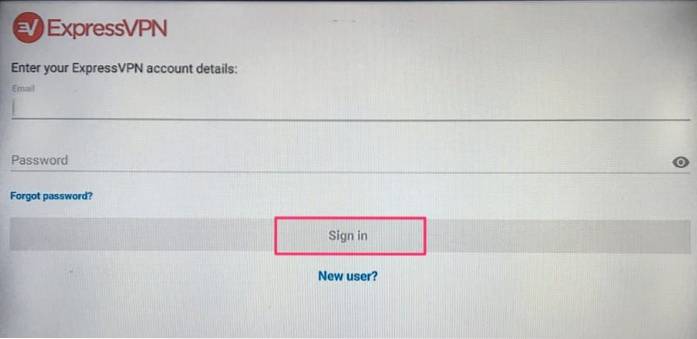
Schritt 5: Klicken Sie auf das Power-Symbol, um eine Verbindung zu einem VPN-Server herzustellen. Das ist alles. Ihre Verbindung ist jetzt mit dem schnellsten und besten VPN für FireStick sicher.
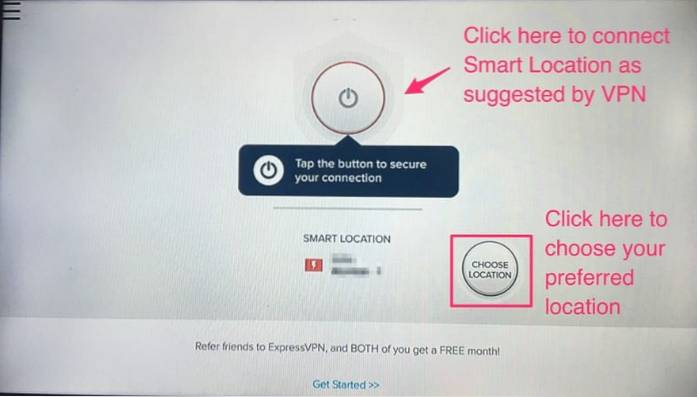
Sie können auch detailliertere Informationen zur Verwendung von ExpressVPN mit Fire TV / Stick lesen.
Urteil
Live Lounge APK sieht aus wie eine anständige App zum Streamen von Filmen, Shows, Live-TV, Live-Sport und sogar Inhalten für Erwachsene. Wenn Sie etwas Beruhigendes und Beruhigendes suchen, gibt es auch eine Reihe von Kaminvideos. Die verschiedenen Streaming-Kategorien machen Live Lounge zu einer Mehrzweck- oder All-in-One-App.
Die große Bibliothek an Inhalten, das schnelle Streaming und die einfache Installation machen die App zu einem Teil unserer Liste der besten Firestick-Apps. Es gibt jedoch auch einige Mängel. Zum Beispiel ist die Navigation nicht so reibungslos, wie Sie es möchten. Der Fortschrittsbalken wird beim Klicken auf eine der Schaltflächen auf der Fernbedienung nicht angezeigt. Daher müssen Sie, wie bereits erwähnt, möglicherweise die Mouse Toggle-App verwenden.
Während die Bereiche On-Demand und Live-TV einwandfrei funktionieren, verfügt der Bereich Sport-IPTV über viele nicht funktionierende Links. Die App bietet auch keine Anmeldung bei Real Debrid oder Trakt an.
Wenn Sie jedoch nach einer unkomplizierten All-in-One-Streaming-App suchen, sollten Sie sie ausprobieren.
Verbunden:
So installieren Sie Cinema APK
So installieren Sie Redbox TV APK
So installieren Sie Mobdro APK
So installieren Sie Titanium TV
 ComputersHowto
ComputersHowto